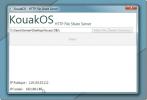Как да заключите и защитите с парола папка в Windows 7
Искате ли да заключите и защитите с парола вашите важни папки в Windows 7? Ако сте администратор и имате множество акаунти, създадени в Windows 7, тогава можете да блокирате няколко важни папки, така че да не могат да бъдат достъпни от други потребители. Всеки път, когато ще бъде достъпна блокираната папка, тя ще поиска администраторска парола. Следователно папката ще бъде заключена за постоянно, освен ако не премахнете сами ключалката.
За да заключите папка, щракнете с десния бутон върху тази папка и изберете Имоти. Сега преминете към Сигурност и щракнете върху редактиране както е показано на екрана по-долу.

Ще се появи нов прозорец, сега под „Имена на групи и потребители“, Изберете потребителя от списъка, на когото искате да откажете достъп до конкретна папка, сега под„Разрешения за потребители" проверете отричам отметка до Промени(всички останали квадратчета ще бъдат маркирани автоматично), както е показано на екрана по-долу.

Кликнете Добре и след това щракнете да когато се появи прозорец за защита на Windows, както е показано на екрана по-долу.

Сега кликнете отново OK и сте готови. Сега на конкретния потребител, който сте избрали от списъка, ще бъде отказан достъп до тази папка. Ако ви е трудно да променяте разрешение за достъп до файлове за конкретни потребители всеки път, когато искате да защитите паролата на папка, погледнете Намерете FoldeR, приложение за Windows, което ви позволява да защитите папки с едно кликване.
За първи път използването ви моли да въведете главната парола, за да не допуснете другите да имат достъп до приложението.

Просто въведете паролата, за да отворите основния интерфейс. Сега щракнете Заключване на папка, въведете главната парола, изберете папката (ите), която искате да заключите и щракнете Заключете го !.

Това незабавно ще защити папката и ще я скрие от местоположението на източника. За да отключите папката, стартирайте приложението и щракнете Отключване на папка. Той ще ви помоли да въведете главна парола и след това да покажете всички заключени папки. Просто изберете папката, която искате да отключите, след което щракнете върху Отключи! Това е толкова просто!

LocK A FoldeR работи на Windows XP и Windows 7.
Изтеглете LocK A FoldeR
Ако това приложение ви е харесало, може да искате да разгледате другите инструменти за заключване на папки и защита на паролата, които покрихме досега.
Търсене
скорошни публикации
KouakOS е лесен за използване HTTP сървър за споделяне на файлове в хетерогенна LAN
В голяма хетерогенна мрежова среда често се изисква да инсталирате ...
Как да анализирате използването на пространството на твърдия диск
Ако не сте проверили твърдия ви диск за темп файлове или сте използ...
Multi Clipboard Manager: Записвайте копирани елементи в различни категории
Всеки път, когато изпълнявате приложение, съответните файлове и дан...